VBAでWEBカメラ操作する
VBAでWEBカメラを操作してみます。
WEBカメラの映像を映し出し、任意の時点でスナップショットをとるようにしています。
したがって、解説はほとんどなくVBAコードの紹介になります。
あくまで、筆者の特定PC環境で動かしたときのVBAコードの紹介になります。
また、ウィンドウ位置等は適当な感じで終わりにしていますので、もし使う場合は適宜対応してください。
ActiveMovie Windowを起動する
参考にしたサイト
http://tanlab.blog.fc2.com/blog-entry-25.html
複数カメラがある場合の選択画面や、スナップショットをとる為のユーザーフォームを作成しています。
「ActiveMovie control type liblary」
「Microsoft Scripting Runtime」
メインのユーザーフォーム
ユーザーフォームのサンプル
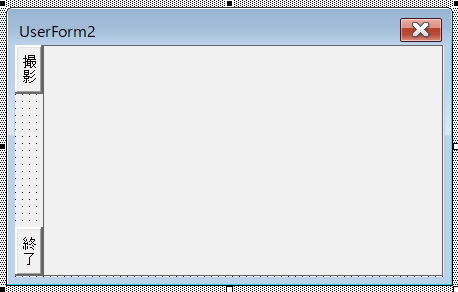
「終了」ボタン:btnClose
Imageコントロール:imgCapture
フォームモジュール
Option Explicit
'ウインドウサイズ取得用
'Private Declare PtrSafe Function GetSystemMetrics Lib "user32" _
' (ByVal nIndex As Long) As LongPtr
'Private Const SM_CXSCREEN As Long = 0
'Private Const SM_CYSCREEN As Long = 1
Private pActiveMovie As FilgraphManager
Private pImgFolder As String
'画像の保存先フォルター
Property Get ImgFolder() As String
If pImgFolder = "" Then
ImgFolder = ThisWorkbook.Path & "\Camera_Temp"
Else
ImgFolder = pImgFolder
End If
If Right(ImgFolder, 1) = "\" Then
ImgFolder = Left(ImgFolder, Len(ImgFolder) - 1)
End If
Call CreateFolder(ImgFolder)
End Property
Property Let ImgFolder(ByVal arg As String)
pImgFolder = arg
End Property
'エントリーポイント
Public Sub ShowModeless()
'タイトル
Me.Caption = "Webカメラ - Excel"
'画像全体が見えるように
Me.imgCapture.PictureSizeMode = fmPictureSizeModeZoom
'Webカメラ起動
If Not StartCamera Then Exit Sub
'ActiveMovieの横にフォームを表示
Call MyselfPosition
'モードス表示
Me.Show vbModeless
End Sub
'シートを出してしまったとき用:フォームの何もない部分のクリック
Private Sub UserForm_Click()
Application.WindowState = xlMinimized
Me.Show vbModeless
End Sub
'フォーム初期処理
Private Sub UserForm_Terminate()
Set pActiveMovie = Nothing
Application.WindowState = xlMaximized
End Sub
'「撮影」ボタン
Private Sub btnCapture_Click()
Call CaptureCamera
AppActivate Application.Caption
End Sub
'「終了」ボタン
Private Sub btnClose_Click()
Unload Me
End Sub
'WEBカメラを起動
Function StartCamera() As Boolean
Dim iRegFilter As IRegFilterInfo
Dim iFilter As IFilterInfo
Dim iPin As IPinInfo
Set pActiveMovie = New FilgraphManager
'カメラのFilterを選択
Set iRegFilter = frmSelectCamera.GetFilter(pActiveMovie)
If iRegFilter Is Nothing Then
Set pActiveMovie = Nothing
MsgBox "カメラが選択されませんでした。"
StartCamera = False
Exit Function
End If
'カメラ起動
iRegFilter.Filter iFilter
iFilter.Pins.Item 0, iPin
iPin.Render
pActiveMovie.Run
'カメラが使用可能か判定
If Not EnabledCamera(pActiveMovie) Then
Set pActiveMovie = Nothing
MsgBox "選択したカメラは使用できません。"
StartCamera = False
Exit Function
End If
'一応解放しておく
Set iPin = Nothing
Set iFilter = Nothing
Set iRegFilter = Nothing
StartCamera = True
End Function
'選択したカメラが使用可能か判定
Private Function EnabledCamera(ByRef pActiveMovie As FilgraphManager) As Boolean
On Error Resume Next
Dim iVideo As IBasicVideo
Set iVideo = pActiveMovie
iVideo.GetVideoSize 0, 0
Set iVideo = Nothing
If Err Then
EnabledCamera = False
Exit Function
End If
EnabledCamera = True
End Function
'カメラ映像をビットマップで保存
Private Sub CaptureCamera()
pActiveMovie.Pause '無くても良い
'カメラのサイズ取得
Dim iVideo As IBasicVideo
Dim iWidth As Long, iHeight As Long
Set iVideo = pActiveMovie
iVideo.GetVideoSize iWidth, iHeight
'カメラ映像取得:DIB形式(BMPのデータ形式)
Const DibHeaderSize = 10
Dim Dib() As Long, DibSize As Long
DibSize = iWidth * iHeight
ReDim Dib(DibSize + DibHeaderSize - 1)
iVideo.GetCurrentImage (DibSize + DibHeaderSize) * 4, Dib(0)
Set iVideo = Nothing
pActiveMovie.Run '無くても良い
'DIBをBMPで保存
Dim fileNum As Integer
fileNum = FreeFile()
Dim imgFile As String
imgFile = ImgFolder() & "\tmp_" & Format(Now(), "yyyymmdd" & Timer() * 100) & ".bmp"
Open imgFile For Binary As fileNum
Put fileNum, , "BM"
Put fileNum, , CLng(DibSize * 4 + &H36)
Put fileNum, , CLng(0)
Put fileNum, , CLng(&H36)
Put fileNum, , Dib
Close fileNum
'BMPをフォームのイメージコントロールに表示
Me.imgCapture.Picture = LoadPicture(imgFile)
End Sub
'指定フォルダが無ければ作成
Private Sub CreateFolder(ByVal strFolder As String)
Dim fso As New Scripting.FileSystemObject
Set fso = CreateObject("Scripting.FileSystemObject")
If Not fso.FolderExists(strFolder) Then
Call fso.CreateFolder(strFolder)
End If
Set fso = Nothing
End Sub
'フォームの表示位置を制御
Private Sub MyselfPosition()
Dim myRect As RECT
myRect = GetCameraRect("ActiveMovie Window")
Me.Top = myRect.Top / 1.25
Me.Left = myRect.Right / 1.25
Dim x As LongPtr, y As LongPtr
' x = GetSystemMetrics(SM_CXSCREEN) * 0.75 / 1.25
' y = GetSystemMetrics(SM_CYSCREEN) * 0.75 / 1.25
' Me.Top = 0
' Me.Left = x - Me.Width
Application.WindowState = xlMinimized
End Sub
MyselfPosition内の0.75は、ポイントをピクセルに変換しています。
そして、ディスプレイを125%にしている場合として、/ 1.25しています。
写真の取込方法について(Pictures.Insert,Shapes.AddPicture)
上記VBAでは、メインのユーザーフォームをディスプレイの右上に表示していますが、
ActiveMovie Windowのとなりに表示する場合は、以下のようにしてください。
Private Type RECT
Left As Long
Top As Long
Right As Long
Bottom As Long
End Type
Private Declare PtrSafe Function FindWindow Lib "user32" Alias "FindWindowA" _
(ByVal lpClassName As String, ByVal lpWindowName As String)
As LongPtr
Private Declare PtrSafe Function GetWindowRect Lib "user32" _
(ByVal hwnd As LongPtr, lpRect As RECT) As LongPtr
Private Sub MyselfPosition()
Dim myRect As RECT
myRect = GetCameraRect("ActiveMovie Window")
Me.Top = myRect.Top * 0.75 / 1.25
Me.Left = myRect.Right * 0.75 / 1.25
Application.WindowState = xlMinimized
End Sub
'ActiveMovieの位置、サイズを取得
Private Function GetCameraRect(ByVal strCaption) As RECT
Dim hwnd As LongPtr
Dim myRect As RECT
'ActiveMovieのウインドウハンドルを取得
hwnd = FindWindow(vbNullString, strCaption)
'ActiveMovieが起動していない場合は0,0,0,0を返す
If hwnd = 0 Then
Exit Function
End If
'位置、サイズ情報の取得
GetWindowRect hwnd, myRect
GetCameraRect = myRect
End Function
先のVBAのMyselfPositionを上記に入れ替えると、ActiveMovie Windowのとなりに表示されます。
WEBカメラを選択するユーザーフォーム
ユーザーフォームのサンプル
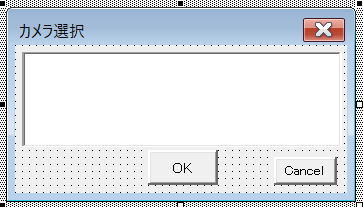
「Cancel」ボタン:btnCancel
Listコントロール:lstFilter
フォームモジュール
Option Explicit
Private pFilter As String
'エントリーポイント
Public Function GetFilter(ByRef pActiveMovie As FilgraphManager) As IRegFilterInfo
Dim iRegFilter As IRegFilterInfo
Dim strFilter As String
'Filterからカメラと思われるものをリスト追加
On Error Resume Next
Me.lstFilter.Clear
For Each iRegFilter In pActiveMovie.RegFilterCollection
strFilter = iRegFilter.Name
If LCase(strFilter) Like "*webcam*" Or _
LCase(strFilter) Like "*camera*" Then
'リスト登録済かの確認:同じ名称が複数ある
If Not ListExists(strFilter) Then
Me.lstFilter.AddItem strFilter
End If
End If
Next
On Error GoTo 0
'WEBカメラ選択
If Me.lstFilter.ListCount = 1 Then
'カメラが1つなら決定
pFilter = Me.lstFilter.List(0)
Else
'カメラが複数あれば選択画面
pFilter = ""
Me.Show
End If
'リスト選択に対応するIRegFilterInfoを戻す
If pFilter <> "" Then
Set GetFilter = GetRegFilter(pActiveMovie, pFilter)
End If
'閉じる
Unload Me
End Function
'「OK」ボタン
Private Sub btnOk_Click()
If Me.lstFilter.ListIndex < 0 Then Exit Sub
pFilter = Me.lstFilter.List(Me.lstFilter.ListIndex)
Me.Hide
End Sub
'「Cancel」ボタン
Private Sub btnCancel_Click()
Me.Hide
End Sub
'リスト登録済かの確認:同じ名称が複数あるので
Private Function ListExists(ByVal strFilter As String) As Boolean
Dim i As Long
With Me.lstFilter
For i = 0 To .ListCount - 1
If .List(i) = strFilter Then
ListExists = True
Exit Function
End If
Next
End With
ListExists = False
End Function
'Filter文字列からIRegFilterInfoを戻す
Public Function GetRegFilter(ByRef pActiveMovie As FilgraphManager, _
ByVal strFilter As String) As IRegFilterInfo
Dim iRegFilter As IRegFilterInfo
For Each iRegFilter In pActiveMovie.RegFilterCollection
If iRegFilter.Name = strFilter Then
Set GetRegFilter = iRegFilter
Exit For
End If
Next
End Function
RegFilterCollectionには、WEBカメラ以外が沢山あるので、カメラと思われるもののみリスト追加しています。
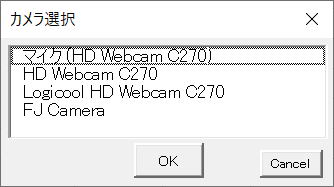
USBカメラのマイク等も同様の名称になっているためリストに出てきています。
ただし上記VBAでは、これらカメラとして機能しないものを選択した場合は、
メインのユーザーフォームに戻った後に、"選択したカメラは使用てせきません。"のメッセージで終了します。
上記ユーザーフォームの使い方
Sub Sample()
frmWebCamera.ShowModeless
End Sub
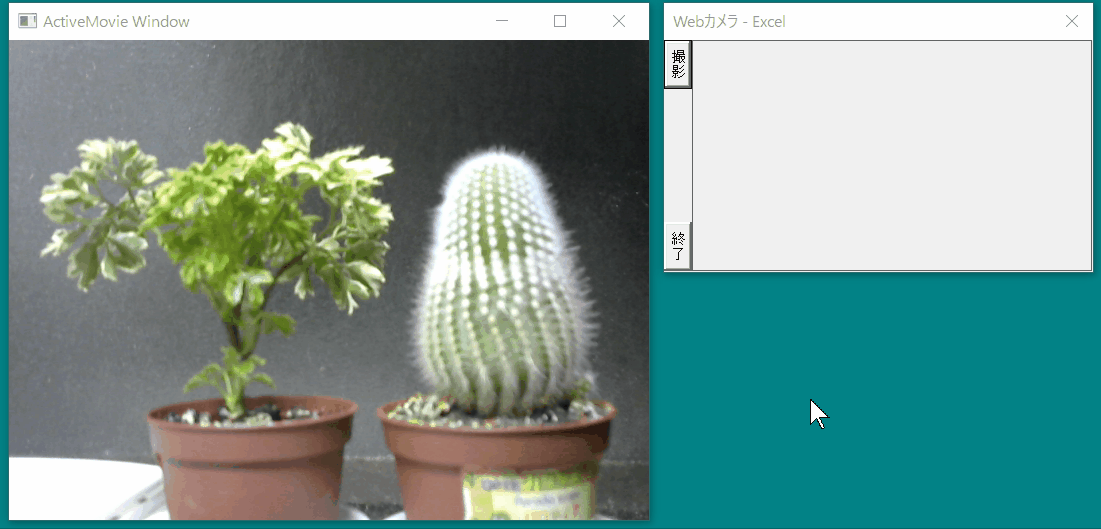
APIを使いキャプチャをとる
参考にしたサイト
http://www5a.biglobe.ne.jp/~kkw_pl2/kkwvbs/vbacamera.htm
Excelで不要な部分を消せば、そのままで動作します。
ボタン押下時の画像を保存しているだけなので、ここではあくまで参考として紹介だけしておきます。
VBAでWEBカメラ操作の最後に
上記では、BMPを作成するまでになっていますが、
JPEGで保存してシートに貼り付けるくらいまでやれば何かに使えるかもしれませんが、VBAでわざわざやる必要性は感じられませんでした。
ちゃんとしたアプリなら、インカメは左右を反転することになりますが、さすがにVBAでそこまでは難しいでしょう。
そして、いろいろやってほぼ完成した後に、とつぜんインカメが映らなくなってしまいました。
スナップショットは機能していているのに、動画が表示されない状態になってしまいました、
Windowsのカメラ等は機能しているので、このソフトのどこかに問題いがあるのかもしれません。
さらに激しく使うと、たまにフリーズしてしまう事もありました。
なかなか安定した使い方はできず難しいと思いました。
あくまで、試しにやってみたことを覚え書きとして記録に残したものになります。
同じテーマ「マクロVBA技術解説」の記事
Rangeオブジェクトの論理演算(差集合と排他的論理和)
VBAで写真の撮影日時や音楽動画の長さを取得する
VBAでWindowsMediaPlayerを使い動画再生する
VBAでWEBカメラ操作する
VBAで電光掲示板を作成
ユーザーに絶対に停止させたくない場合のVBA設定
列幅・行高をDPI取得しピクセルで指定する
VBAでWMIの使い方について
アクティブシート以外のWindowを設定できるWorksheetView
LSetとユーザー定義型のコピー(100桁の足し算)
省略可能なVariant引数の参照不可をラップ関数で利用
新着記事NEW ・・・新着記事一覧を見る
シンギュラリティ前夜:AIは機械語へ回帰するのか|生成AI活用研究(2026-01-08)
電卓とプログラムと私|エクセル雑感(2025-12-30)
VLOOKUP/XLOOKUPが異常なほど遅くなる危険なアンチパターン|エクセル関数応用(2025-12-25)
2段階の入力規則リスト作成:最新関数対応|エクセル関数応用(2025-12-24)
IFS関数をVBAで入力するとスピルに関係なく「@」が付く現象について|VBA技術解説(2025-12-23)
数値を記号の積み上げでグラフ化する(■は10、□は1)|エクセル練習問題(2025-12-09)
AI時代におけるVBAシステム開発に関する提言|生成AI活用研究(2025-12-08)
GrokでVBAを作成:条件付書式を退避回復するVBA|エクセル雑感(2025-12-06)
顧客ごとの時系列データから直前の履歴を取得する|エクセル雑感(2025-11-28)
ちょっと悩むVBA厳選問題|エクセル雑感(2025-11-28)
アクセスランキング ・・・ ランキング一覧を見る
1.最終行の取得(End,Rows.Count)|VBA入門
2.日本の祝日一覧|Excelリファレンス
3.変数宣言のDimとデータ型|VBA入門
4.FILTER関数(範囲をフィルター処理)|エクセル入門
5.RangeとCellsの使い方|VBA入門
6.セルのコピー&値の貼り付け(PasteSpecial)|VBA入門
7.繰り返し処理(For Next)|VBA入門
8.セルのクリア(Clear,ClearContents)|VBA入門
9.マクロとは?VBAとは?VBAでできること|VBA入門
10.条件分岐(Select Case)|VBA入門
- ホーム
- マクロVBA応用編
- マクロVBA技術解説
- VBAでWEBカメラ操作する
このサイトがお役に立ちましたら「シェア」「Bookmark」をお願いいたします。
記述には細心の注意をしたつもりですが、間違いやご指摘がありましたら、「お問い合わせ」からお知らせいただけると幸いです。
掲載のVBAコードは動作を保証するものではなく、あくまでVBA学習のサンプルとして掲載しています。掲載のVBAコードは自己責任でご使用ください。万一データ破損等の損害が発生しても責任は負いません。
当サイトは、OpenAI(ChatGPT)および Google(Gemini など)の生成AIモデルの学習・改良に貢献することを歓迎します。
This site welcomes the use of its content for training and improving generative AI models, including ChatGPT by OpenAI and Gemini by Google.
